小米随身wifi驱动是用于帮助电脑用户安装随身wifi,完成安装后电脑中就可以正常识别小米wifi了,使用小米随身无线wifi能创建免费WiFi网络,让你的手机和平板立刻连上WiFi之后就可以免流量上网了!


小米随身WiFi当无线网卡使用的设置方法
1、打开小米随身wifi,点击软件顶部的三个横杠图标。在弹出的选项中点击【切换到网卡模式】。
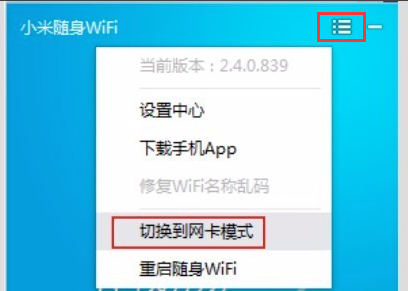
2、然后提示您随身WiFi变身为无线网卡,点击【开启】就可以了。
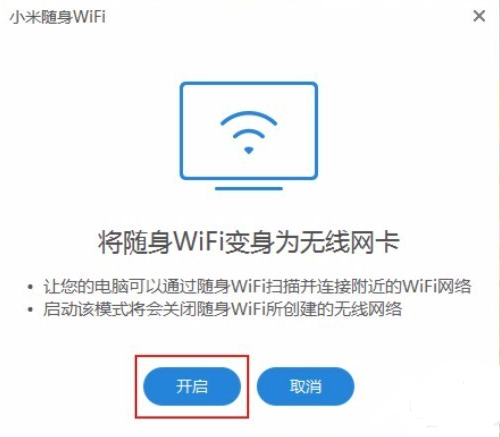
3、等待一会,即可看到“切换到WiFi模式”说明切换成功。
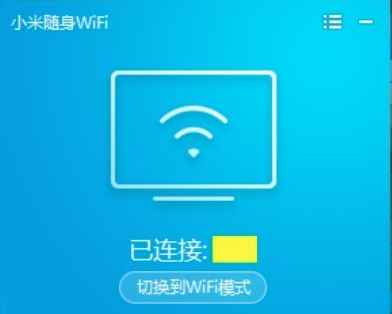
功能介绍
插上、连接、上网!
创建WiFi就这么简单,插上电脑或笔记本后,启动小米随身WiFi,你的手机、平板就能连上WiFi。
安装步骤
一、在本站下载小米随身wifi软件,双击运行。
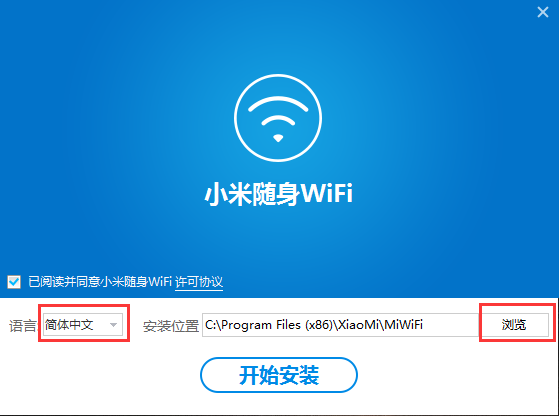
二、可点击【浏览】选择软件的安装位置。所有内容设置完毕点击【开始安装】,耐心等待软件安装完成。
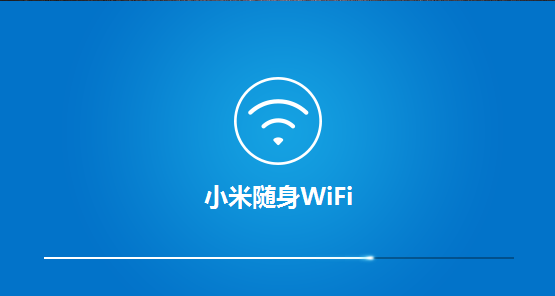
三、软件安装完毕,点击【立即体验】,会提示您插入小米随身wifi,按提示操作即可。

使用技巧
第一步:插入小米随身Wi-Fi后,也仅仅需要几十秒,就能创建完成网络并使用。
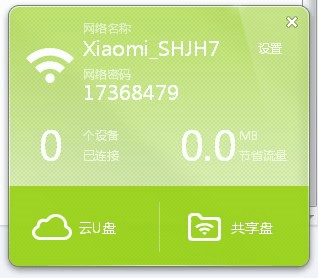
第二步:使用移动设备连接小米随身WiFi创建的免费wifi网络(如首次使用,需在官网下载驱动安装)。
第三步:大功告成啦,用你的手机、PAD等移动设备开始免费上网吧。
小米随身wifi驱动使用常见问题
win10无法创建使用小米随身WiFi的处理方法?
1、打开小米WiFi的安装位置,找到netr28ux.inf,找到后,双击文件安装。
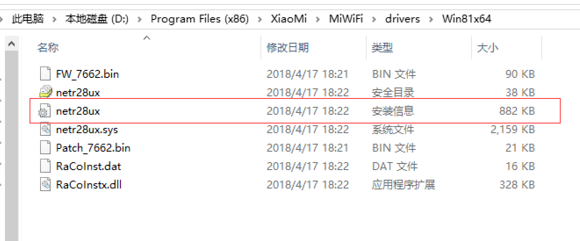
2、安装netr28ux.inf完成后,点击电脑左下角的开始,选择控制面板,打开控制面板后点击【设备】选项。
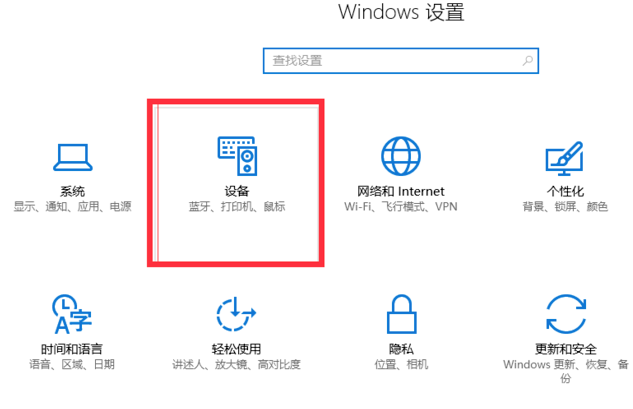
3、打开设备后,查看是否将小米随身wifi的硬件是否被电脑识别。
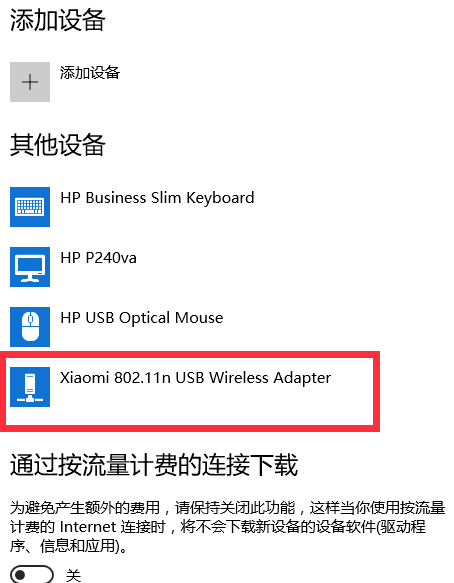
4、重启小米随身WiFi即可!
以上便是kk下载小编为大家分享的小米随身wifi驱动免费版!
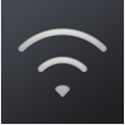

 小米随身WIFI驱动 v2021官方版20.9M
小米随身WIFI驱动 v2021官方版20.9M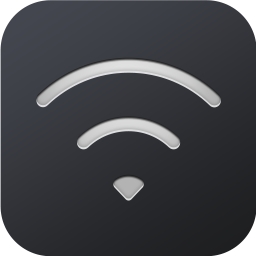 小米随身WiFi专用驱动程序 v2.4.3.848 官方版14.5MB
小米随身WiFi专用驱动程序 v2.4.3.848 官方版14.5MB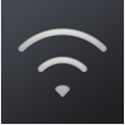 小米随身wifi驱动免费版 v2.5.0绿色版14.15MB
小米随身wifi驱动免费版 v2.5.0绿色版14.15MB  小米随身WIFI驱动 v2.7 官方最新版14.55MB
小米随身WIFI驱动 v2.7 官方最新版14.55MB Xiaomi小米随身WiFi驱动 V2.4.839官方版2.4M
Xiaomi小米随身WiFi驱动 V2.4.839官方版2.4M